Перенести библиотеку iTunes достаточно просто! Для начала нам необходимо перенести все покупки с iPhone/iPad в библиотеку iTunes. Для этого необходимо в iTunes перейти по следующим пунктам меню:
Файл - Устройства - Переместить покупки с [название вашего гаджета].
Если ваша библиотека iTunes находится в папке по умолчанию, настоятельно рекомендуется перенести ее в более безопасное место (для пользователей PC), например, на локальный диск, который не придётся форматировать при переустановки системы.
Идем по следующему пути:
- Mac OS X: /Пользователи/имя_пользователя/Музыка/iTunes/
- Windows XP: C:\Documents and Settings\имя_пользователя\Мои документы\Моя музыка\iTunes\
- Windows Vista: C:\Пользователи\имя_пользователя\Музыка\iTunes\
- Windows 7: C:\Пользователи\имя_пользователя\Моя музыка\iTunes\
- Windows 8: C:\Пользователи\имя_пользователя\Моя музыка\iTunes\
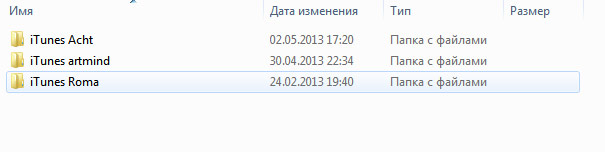
Другими слова, данную папку можно переносить куда угодна, на любой компьютер, на любой локальный диск или внешний носитель информации. Чтобы открыть в iTunes необходимую нам библиотеку при запуске программы зажимаем Shift и выбираем нужный iTunes Library.itl.










